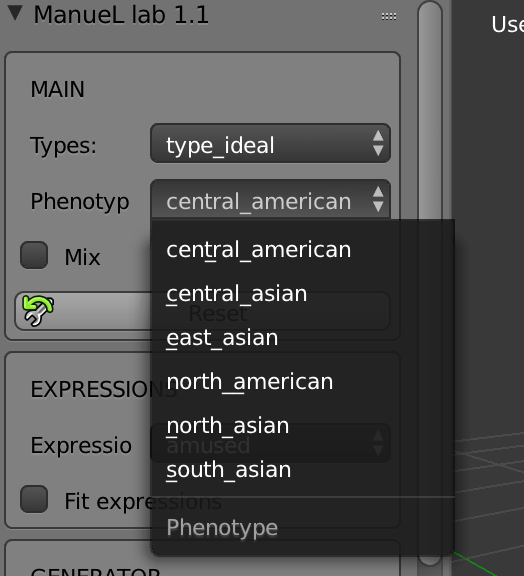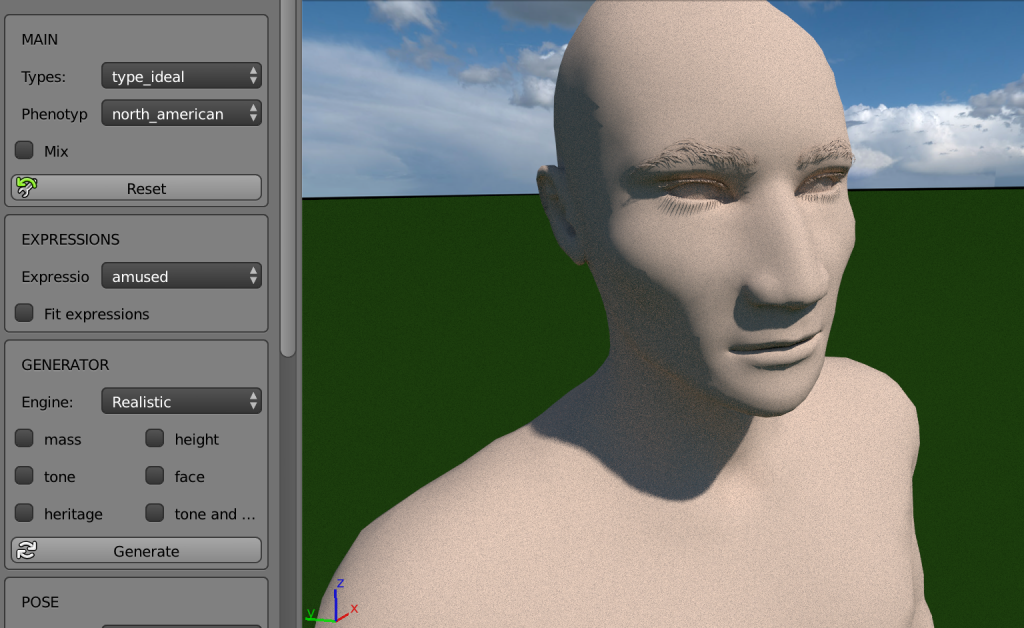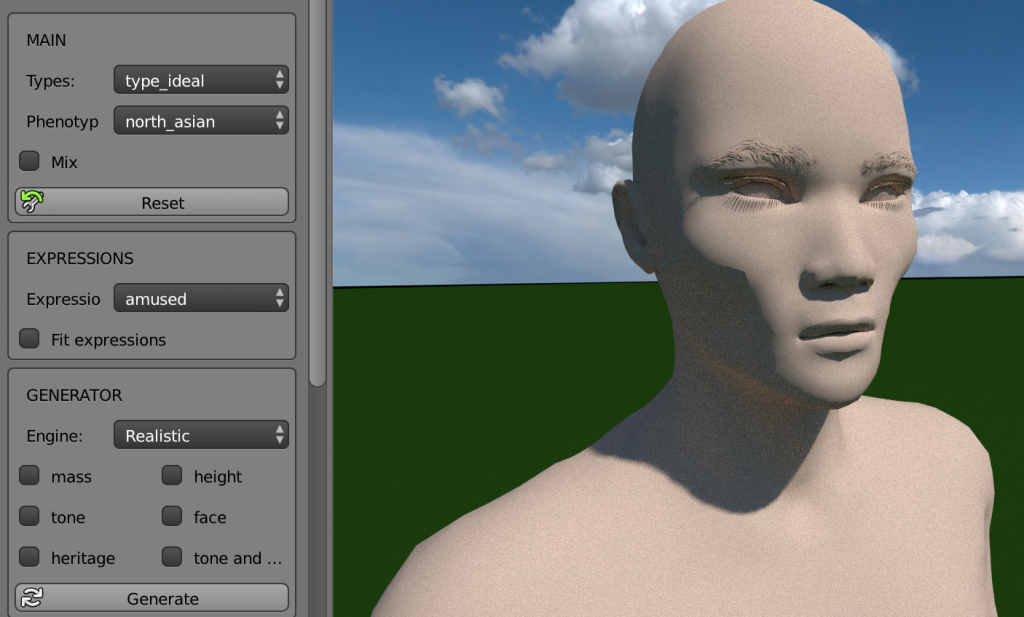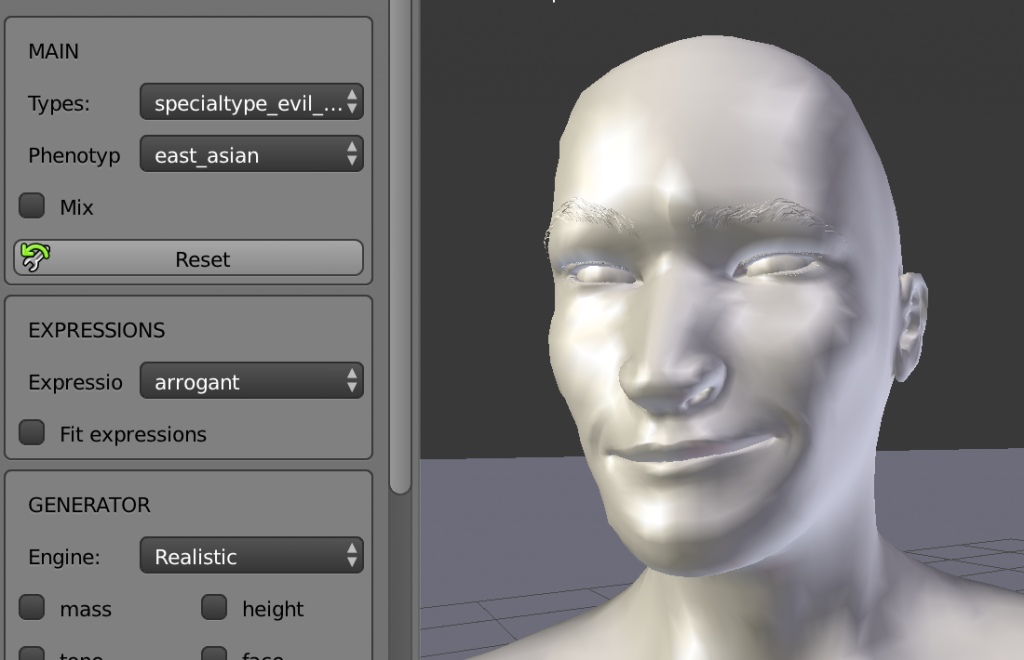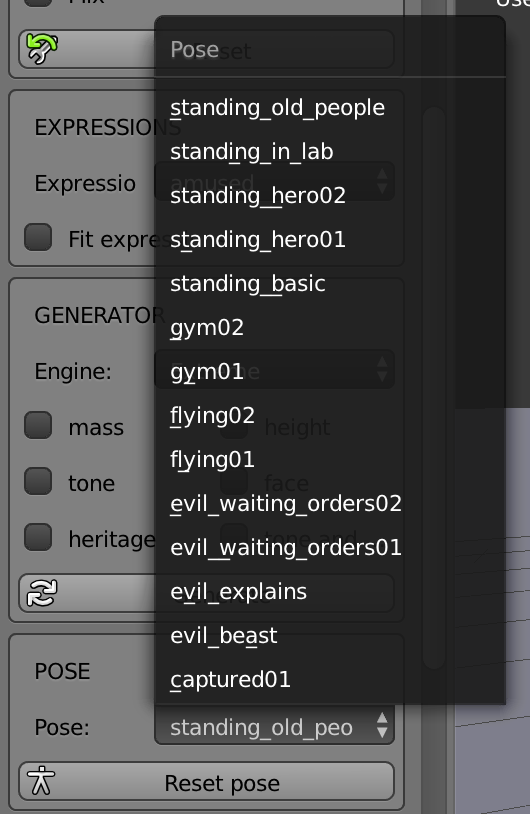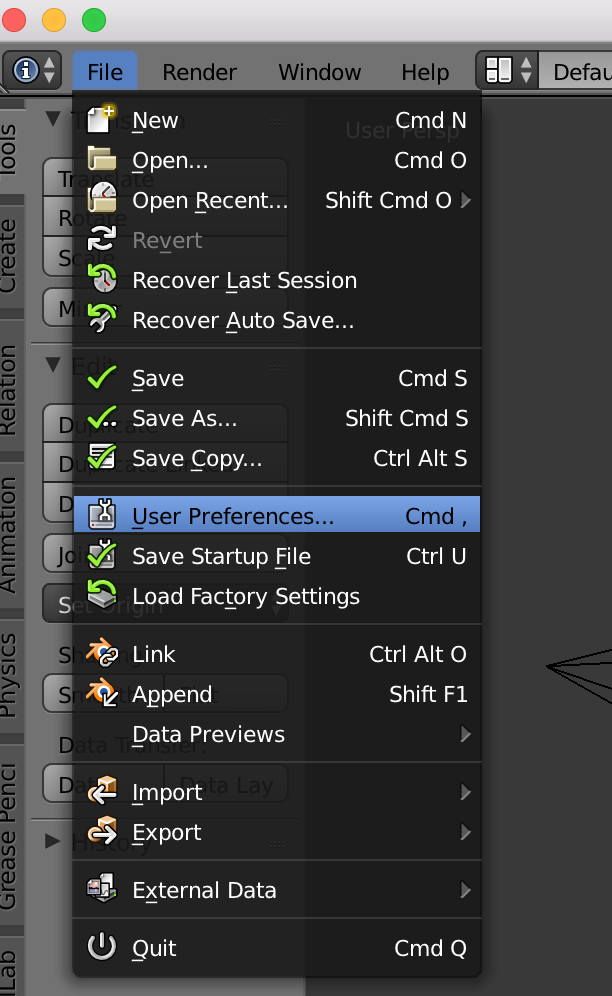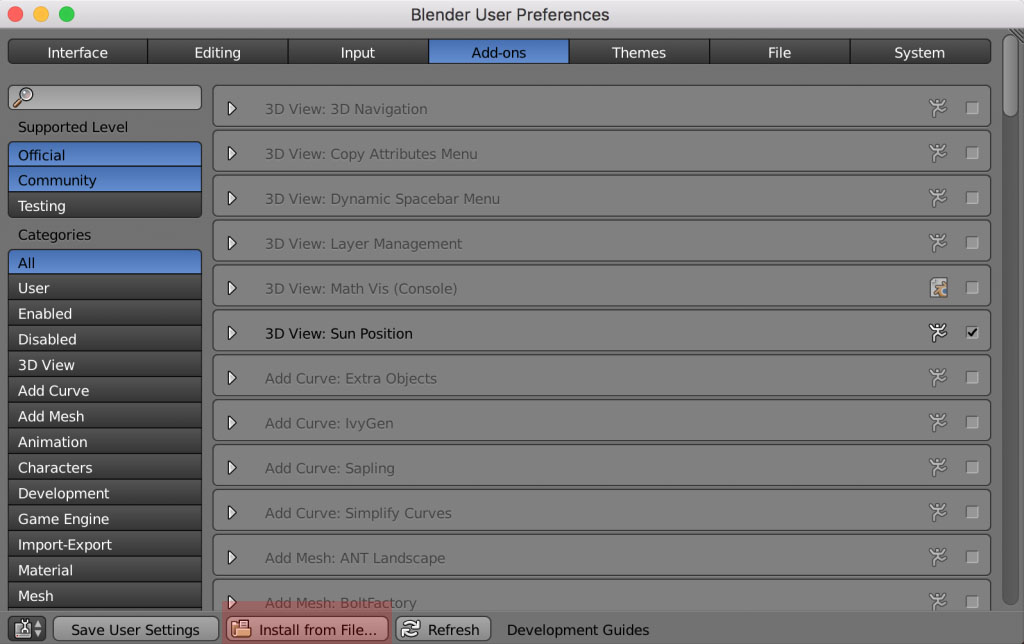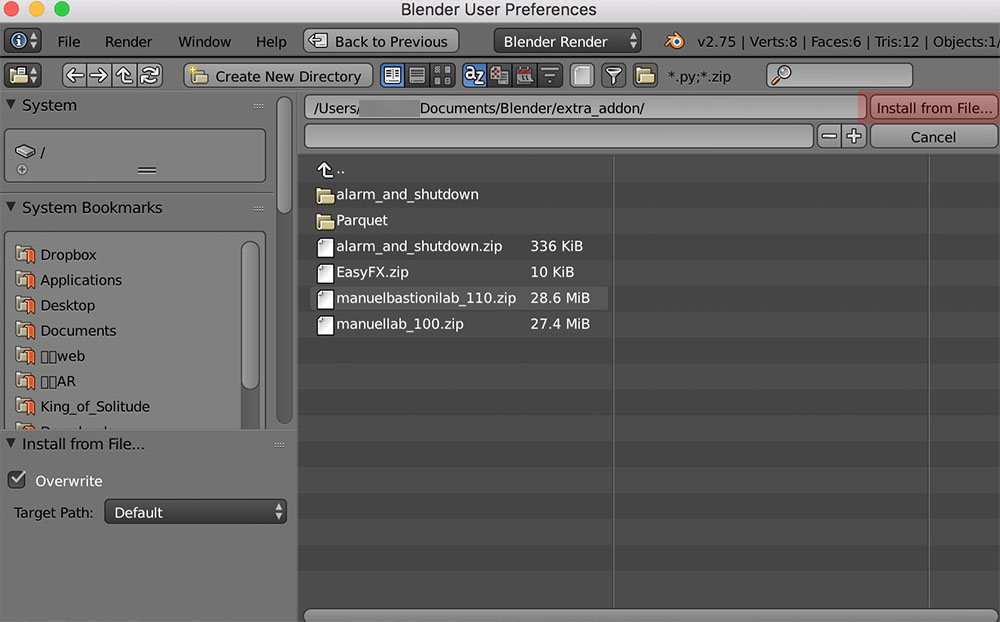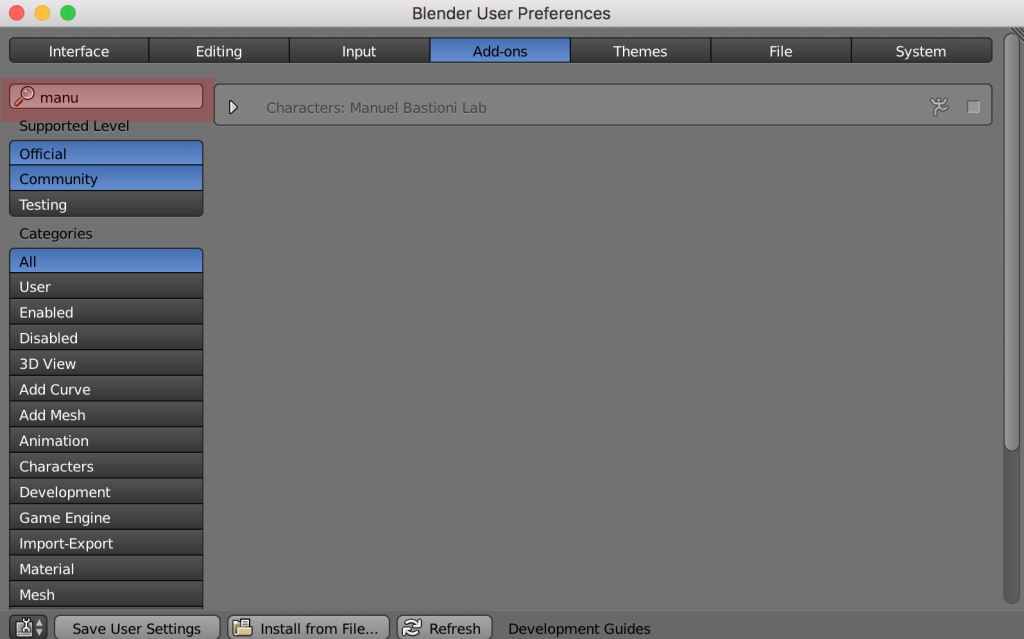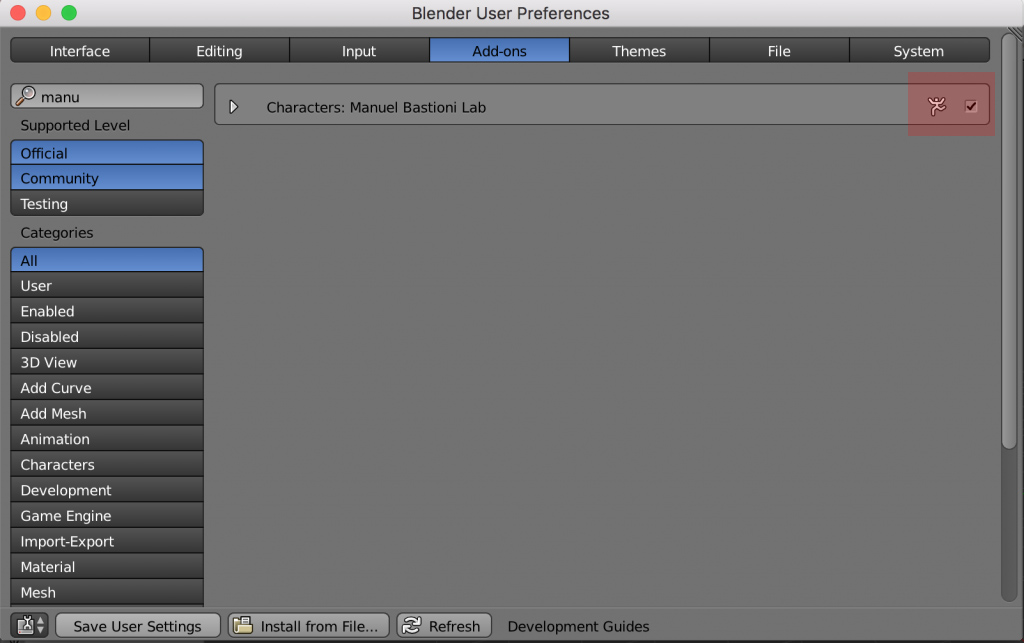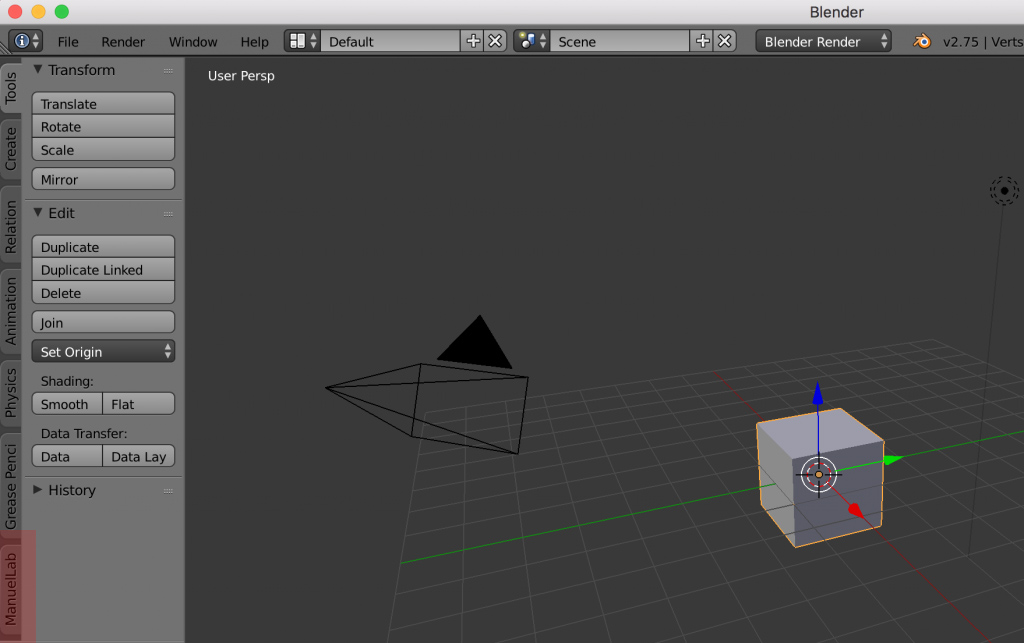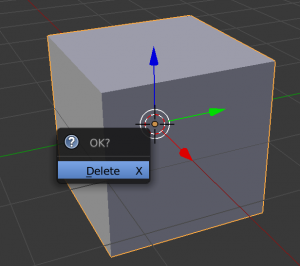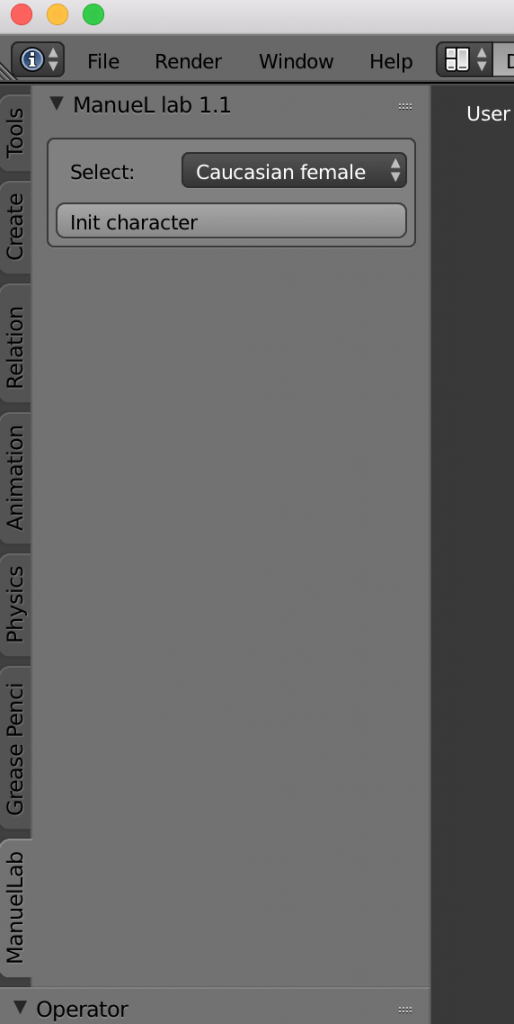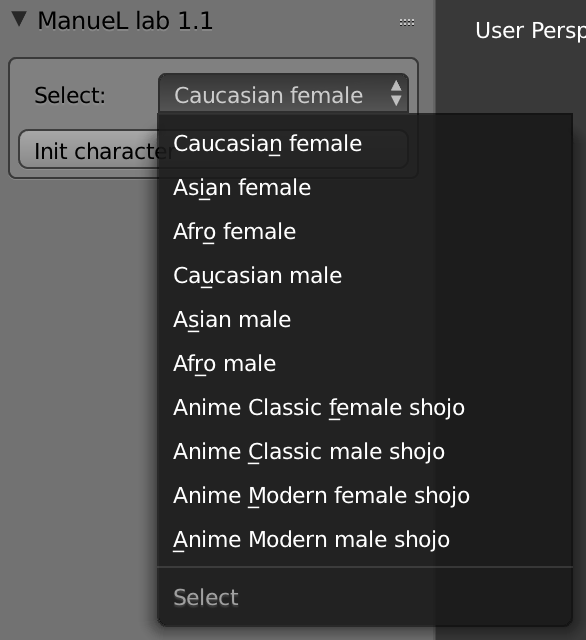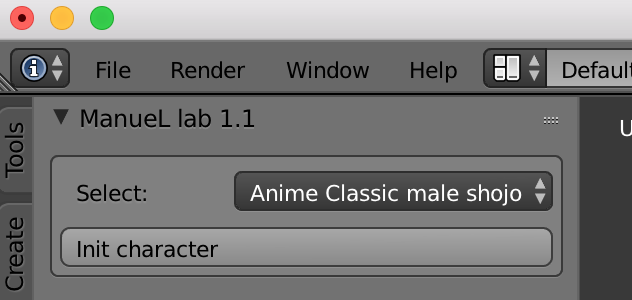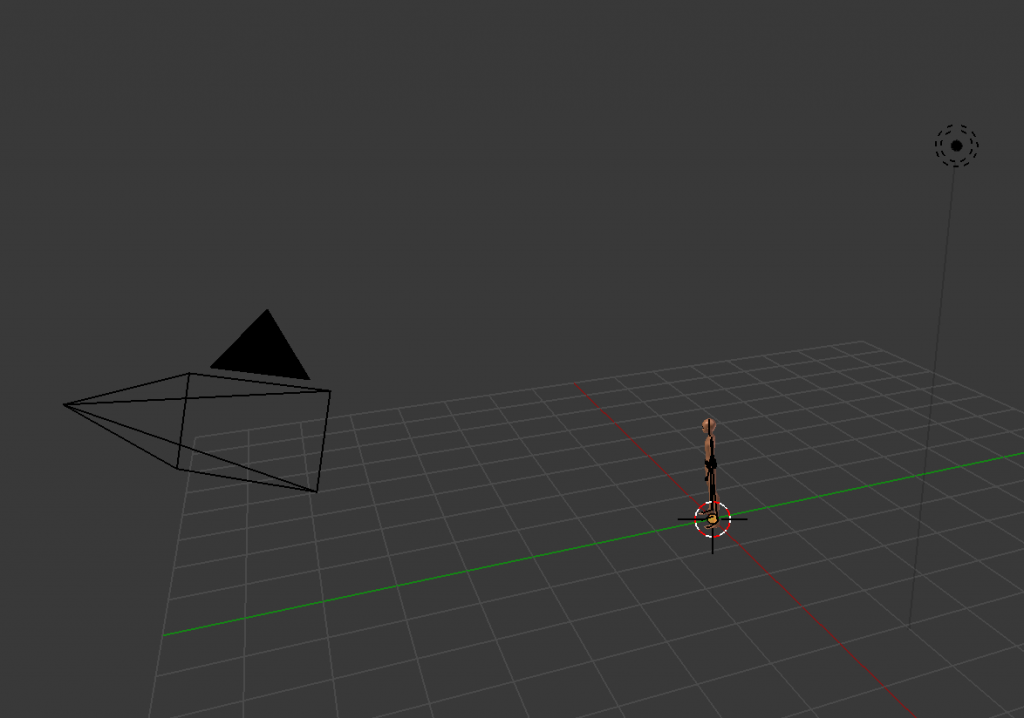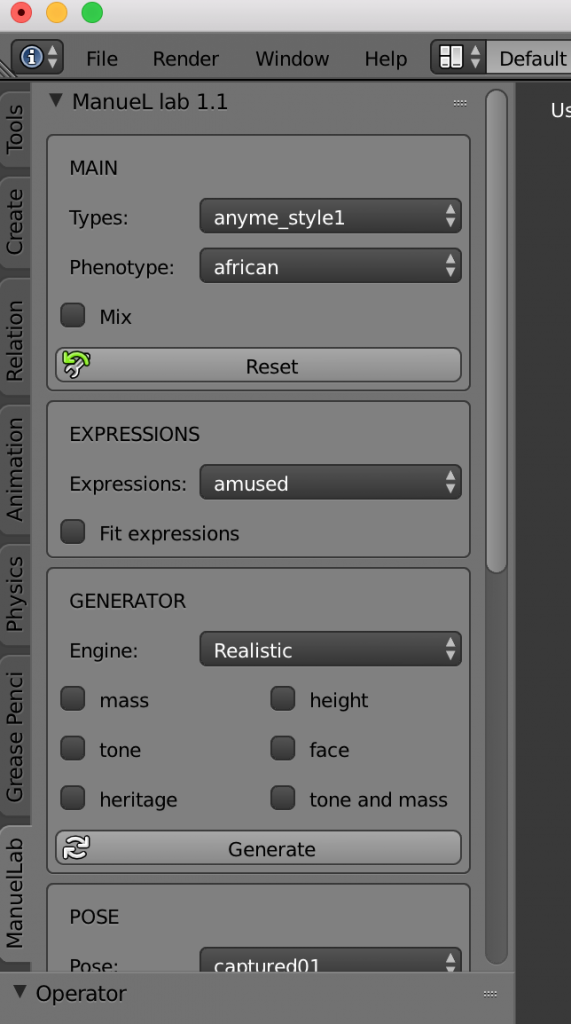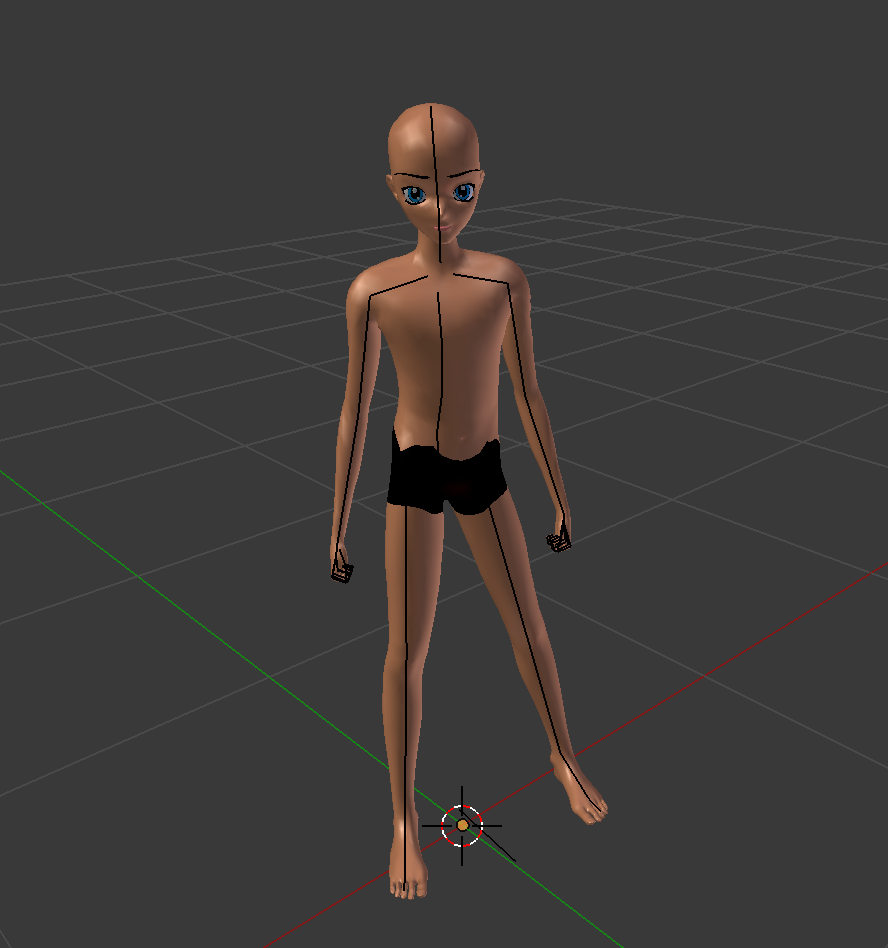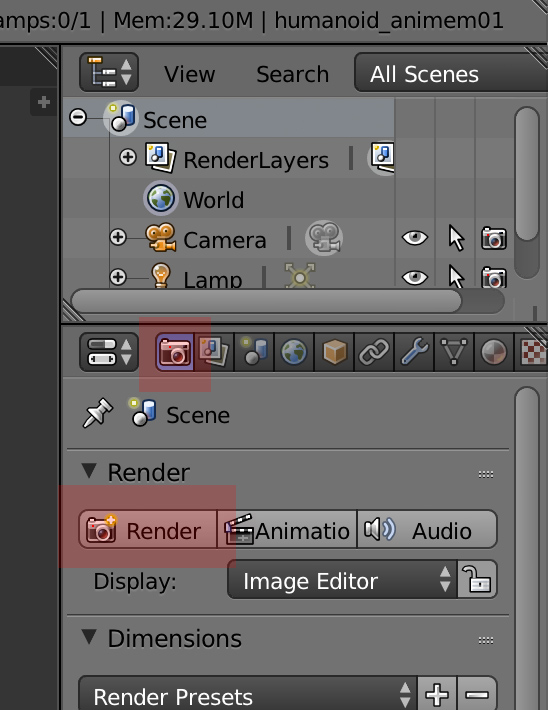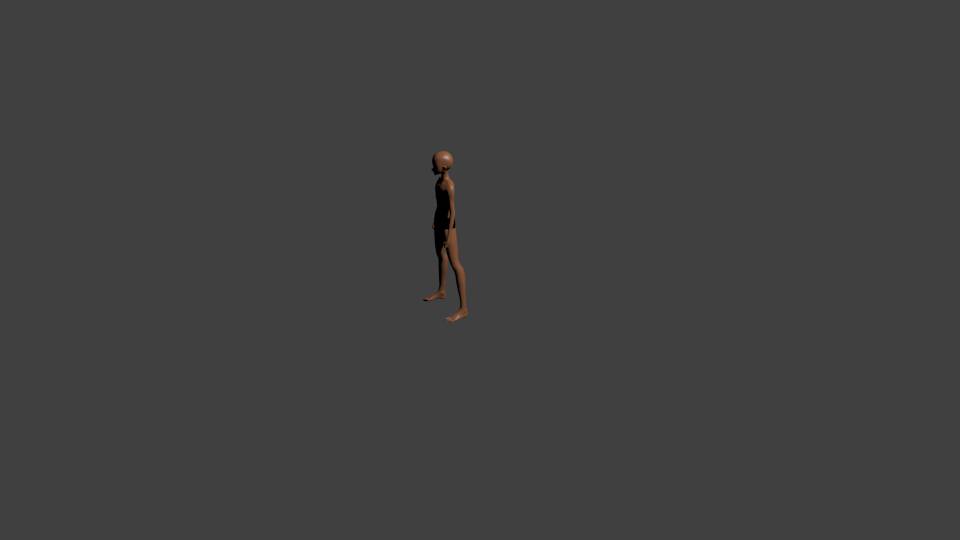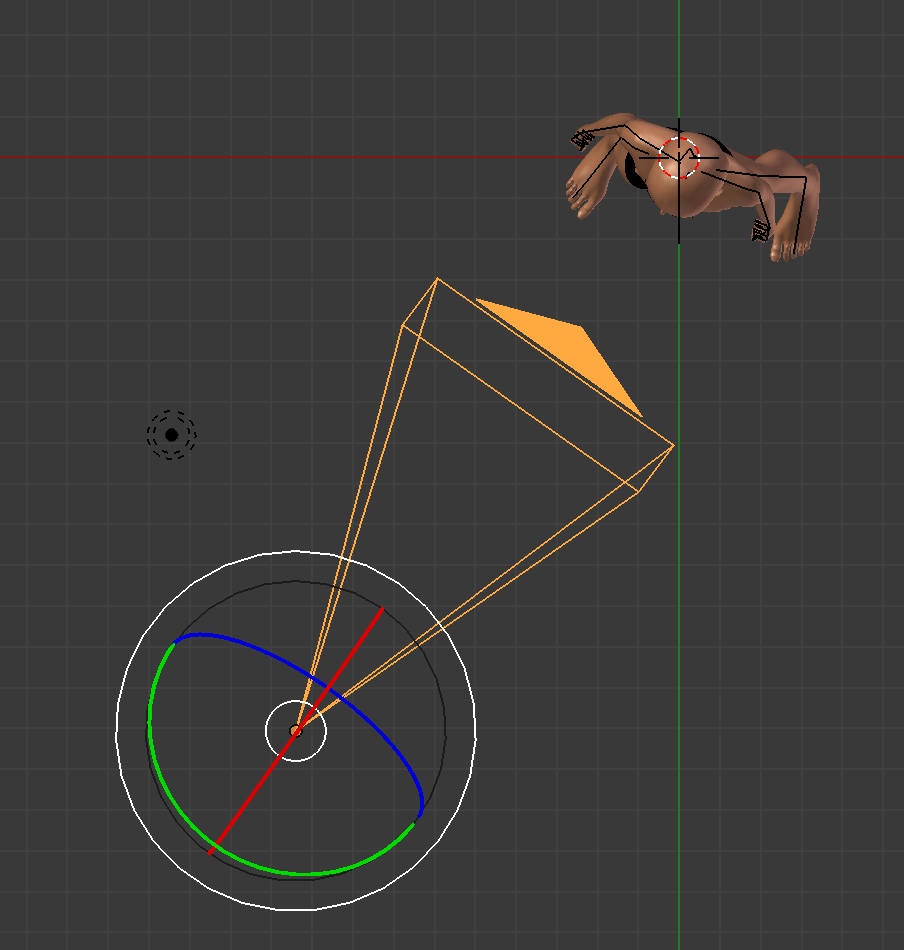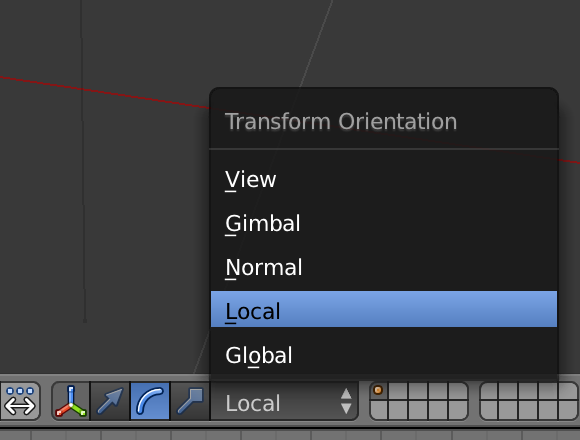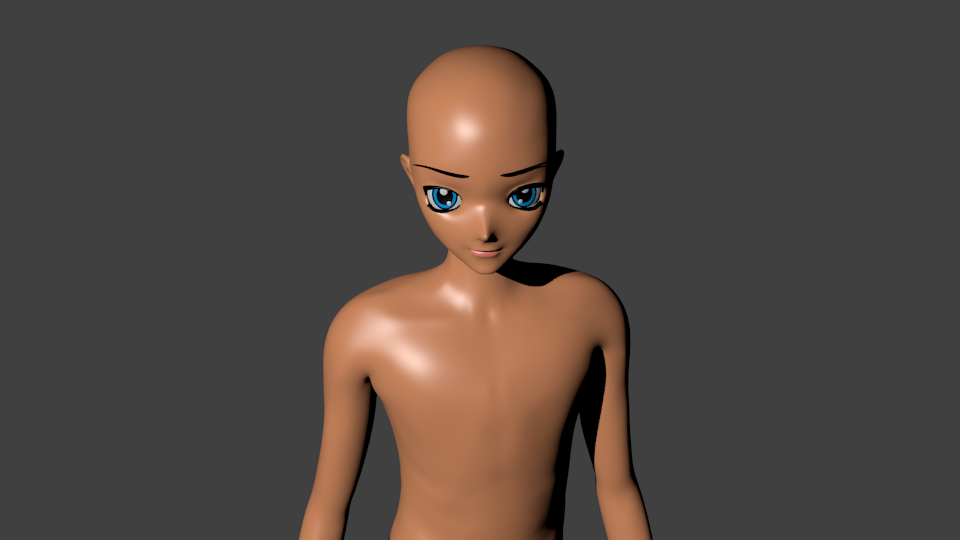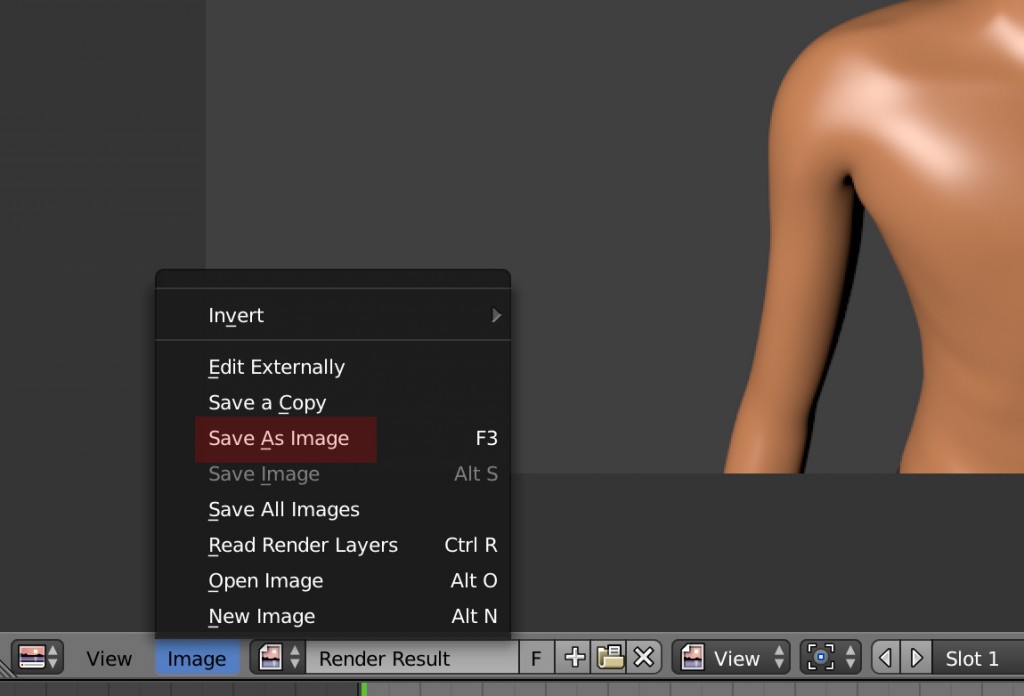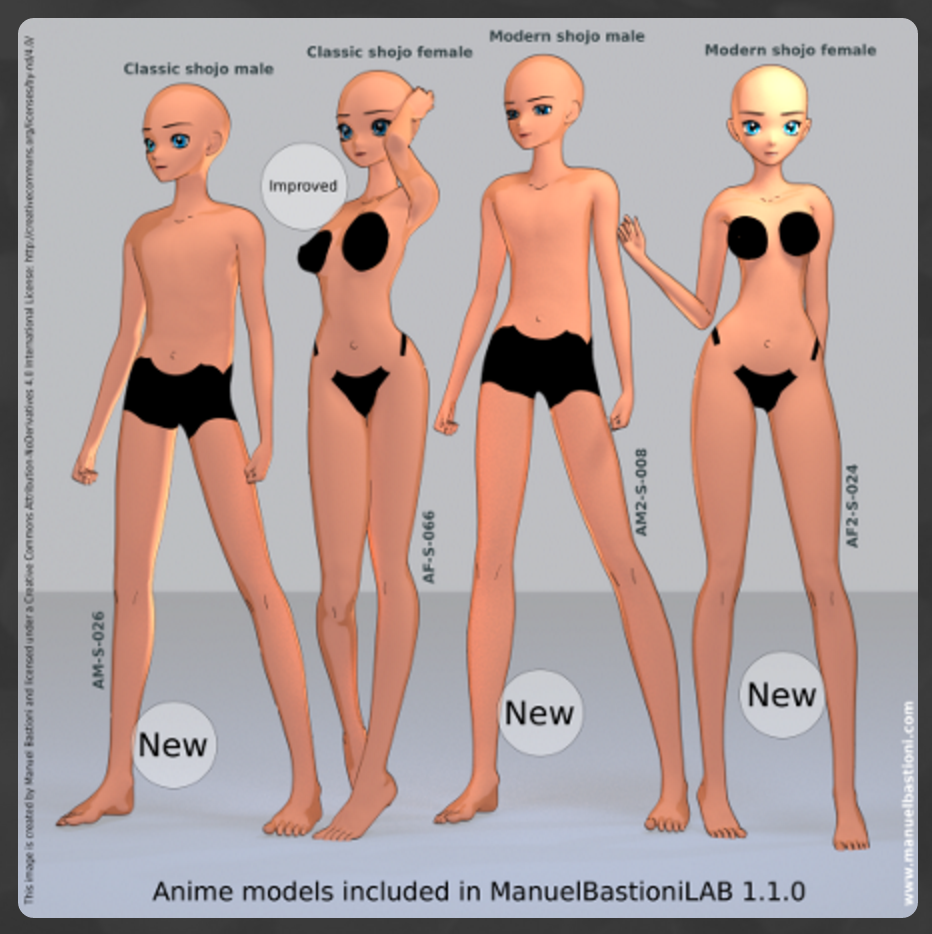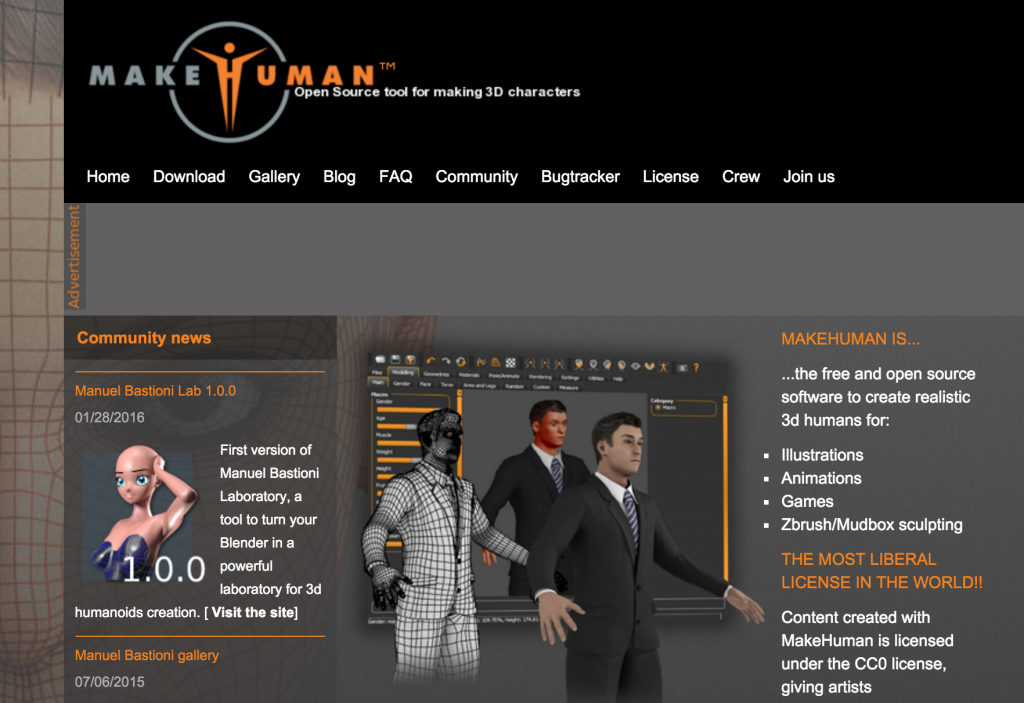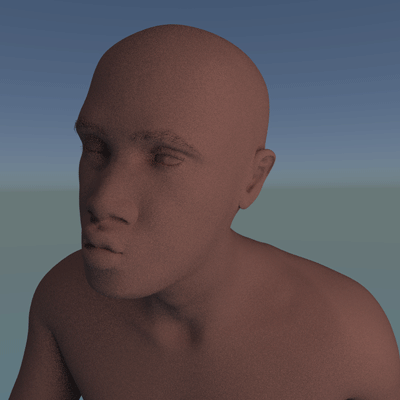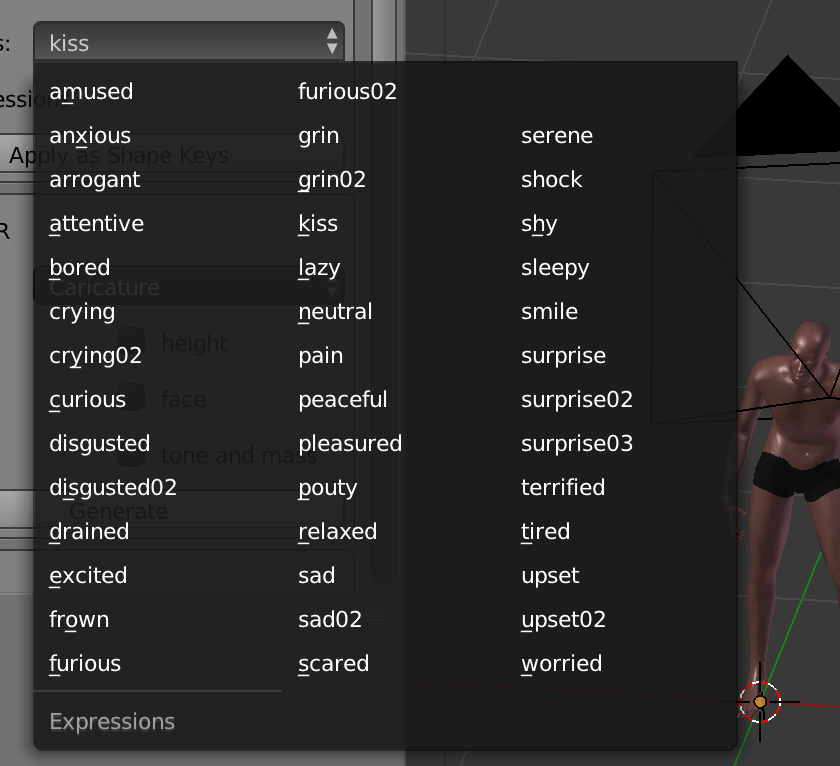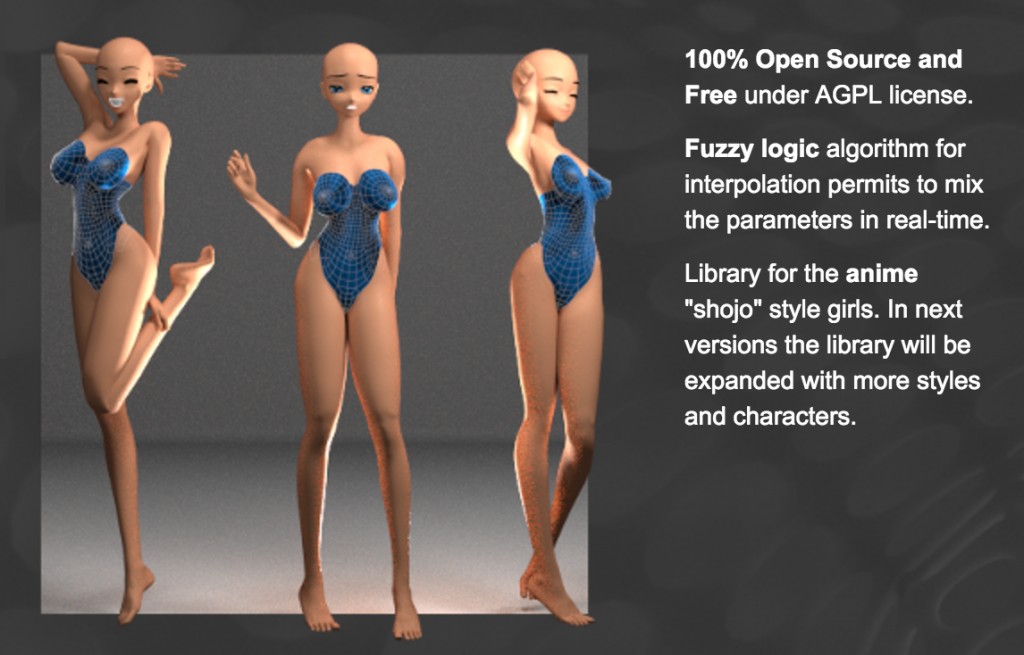すぐに続きを書くつもりが、あっという間にひと月近く経過してしまいました。
今回は、最初に出したキャラクターに付随するプリセットをどんどんいじってみます。
ほんと、簡単です!
(クリックするだけだもの……)
記事を読む前に動きをざっくり見たい方は、こちらに公式ビデオを貼りますね。
(実のところ、これを見ちゃうと僕の記事は必要なくなっちゃうかもしれないんですが!)
では、気を取り直していきましょう。
1.まず、ManuelLABのタブを選択して、タイプを選択します。今回はAsian Male(アジアの男性)にします。
(ここが既に分からない方は、前回の超入門編をどうぞ!)
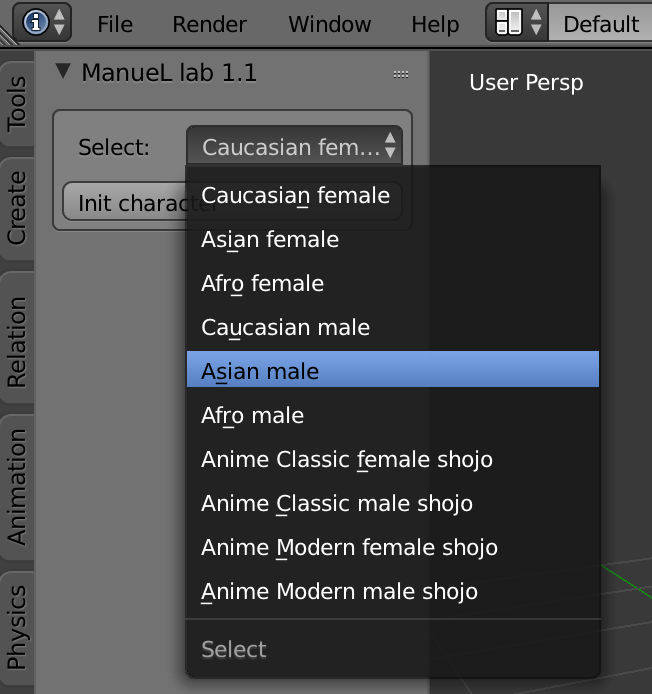

2.次に、「Main」の「Types」メニューをクリック。ずらりと選択肢が出ます。これがすべて、キャラ形状のバリエーションなのです!
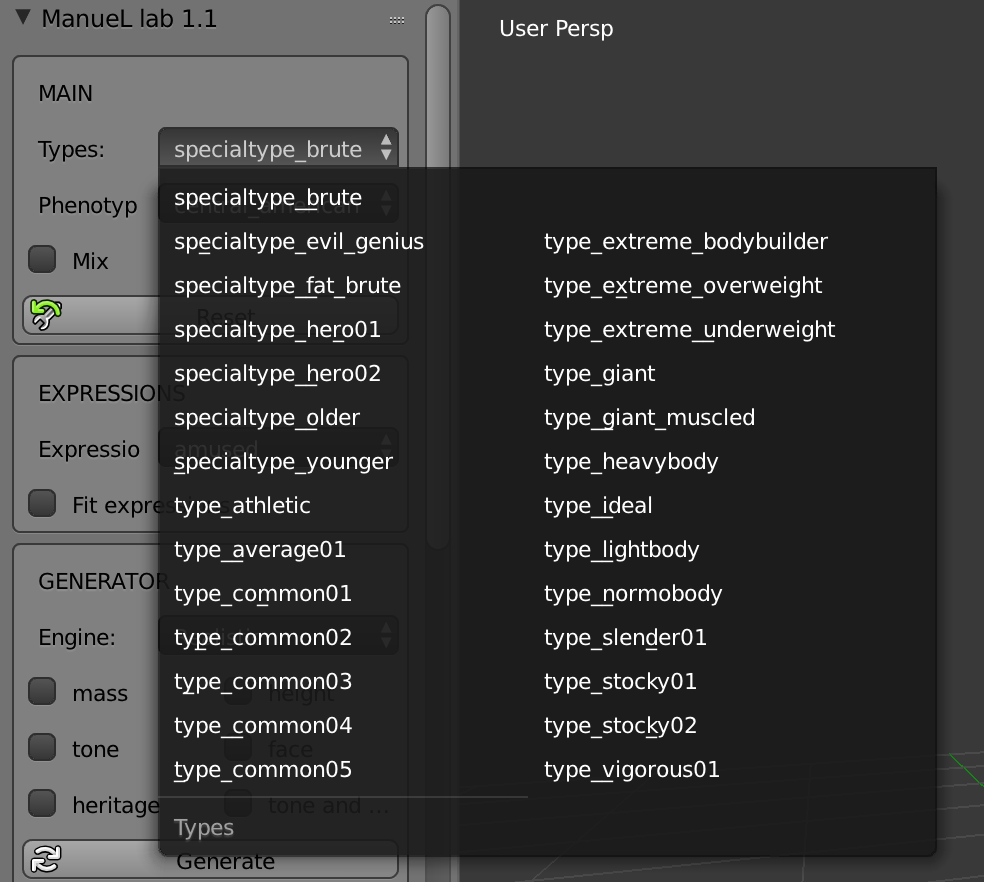
3.では、「specialtype brute(特別なタイプ:野蛮なやつ)」を選びましょう。これでいきなり、こんなキャラに変わります。
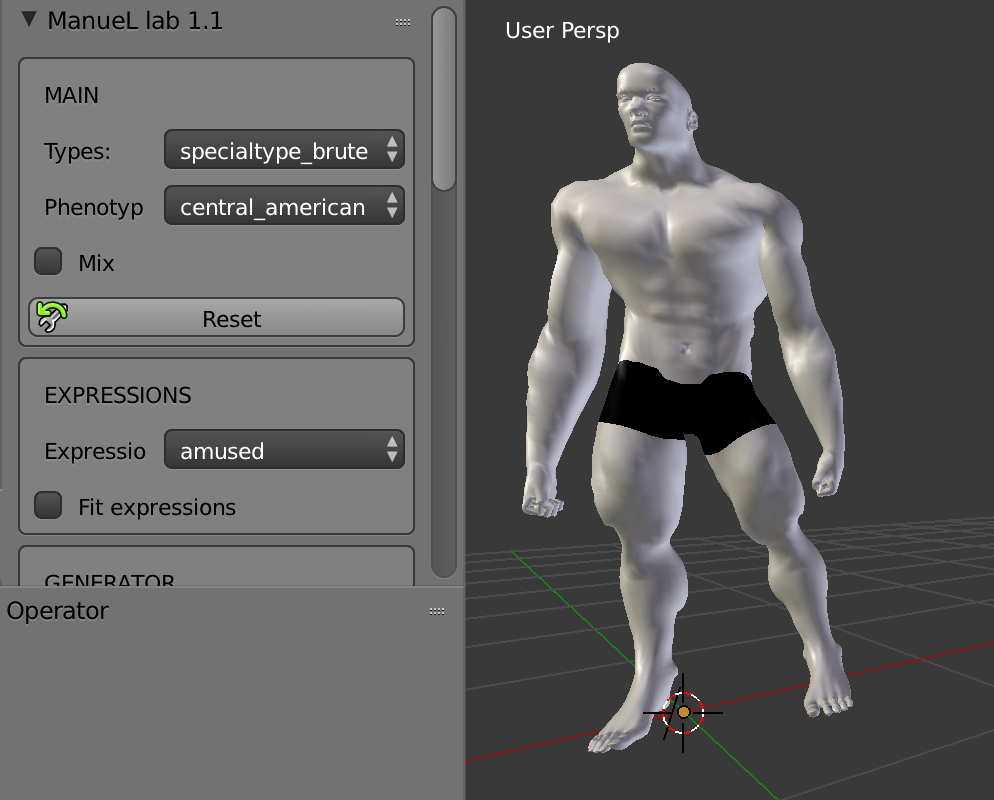
なんだか顔が歪んでいるのは、ツールバーとキャラを近くに表示するためにパースがきつくなっているからです。形はちゃんとしてますので、ご安心を。
4.続いて「specialtype evil genius(特別なタイプ:悪の天才)」を。いいですね〜、このノリ。
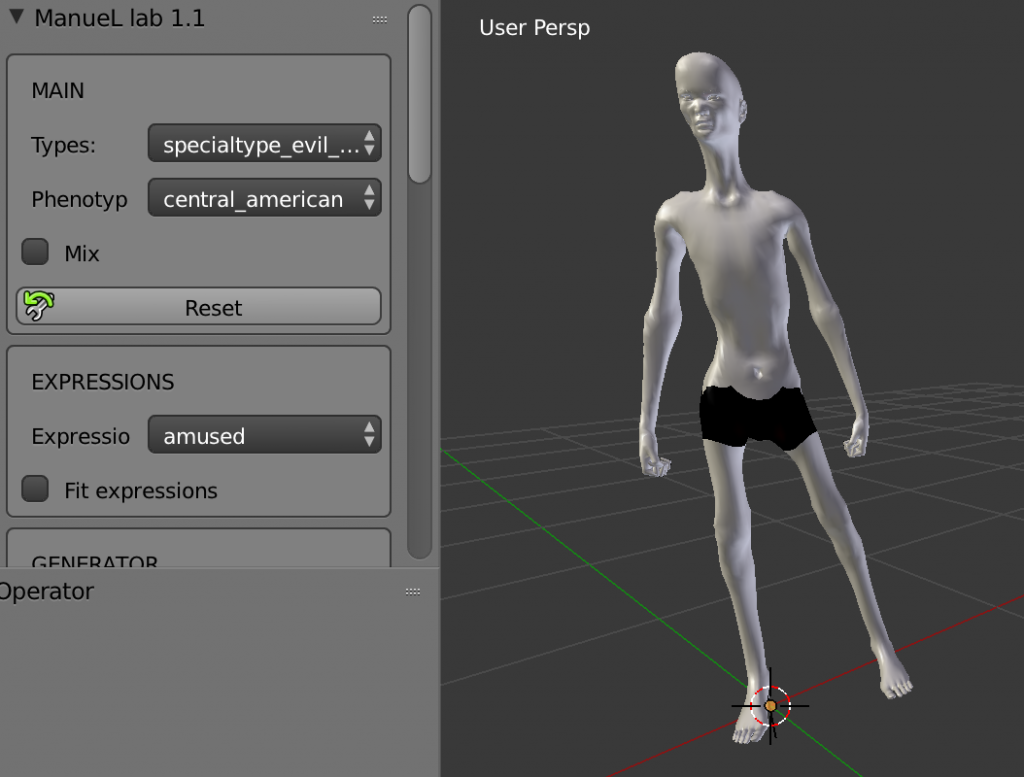
全部で29種もありますので、後はご自分で試してくださいね。では、ideal(理想的なタイプ)を選んで、そこから更に次の設定に行きましょう。
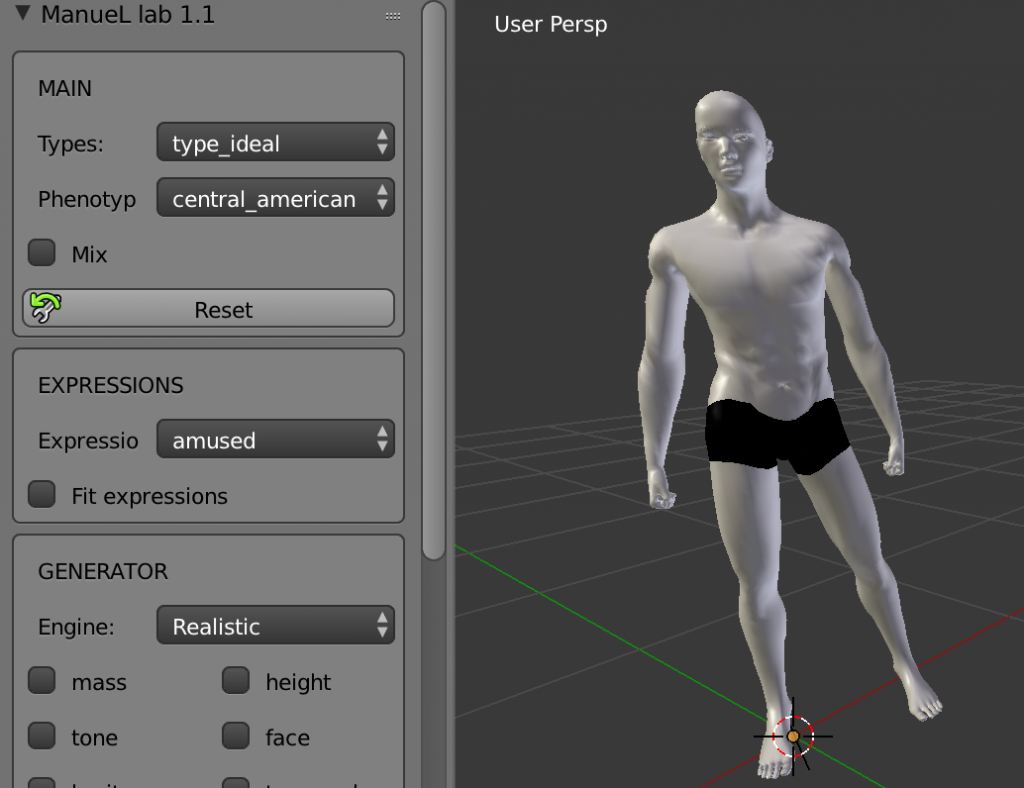
5.「Types」の下にあるのが「Phenotype(表現型)」です。標準では「Central American」つまり、ネイティブ・アメリカンになっています。確かに、アジア系ですね。
ここには6つのPhenotypeがあります。
・ネイティブ・アメリカン
・中央アジア
・東アジア
・北アメリカ(!?)
・北アジア
・南アジア
北アメリカのアジア系って、何でしょうね? これを選んでみましょう。
あ、イヌイット系でしょうか、ね。
ちなみにこちらは北アジア。雰囲気というか、特徴、出てますねえ。
(いずれも、ビューポートのキャプチャでは分かり辛いため、簡単にレンダリング(=画像化)しています)
「Phoenotype」の下には「Mix」というチェックボックスがあります。これを押しておくと、現在の形状と次に選んだものが微妙にミックスされるようです……。いろいろとパラメーターを選び直す度に変化するので、全く同じものを作るのは難しそうですね。
6.では、もっと楽しい部分にずんずん入って行きましょう!
EXPRESSIONS、つまり表情ですね。標準の表情はNeutralです。
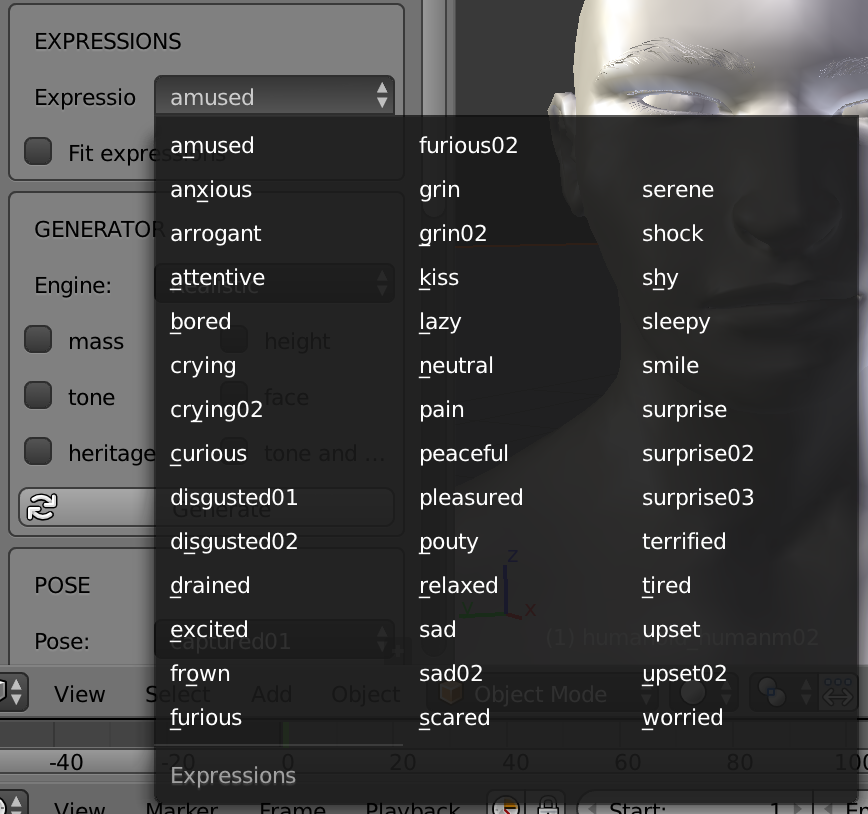
ずんずん行きますよ。
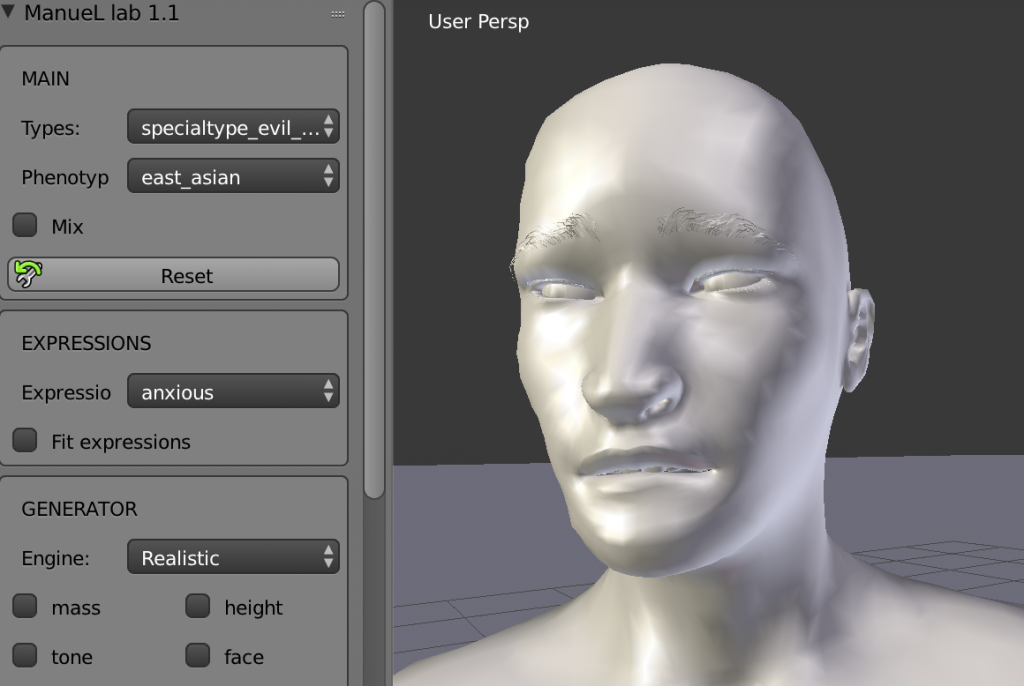
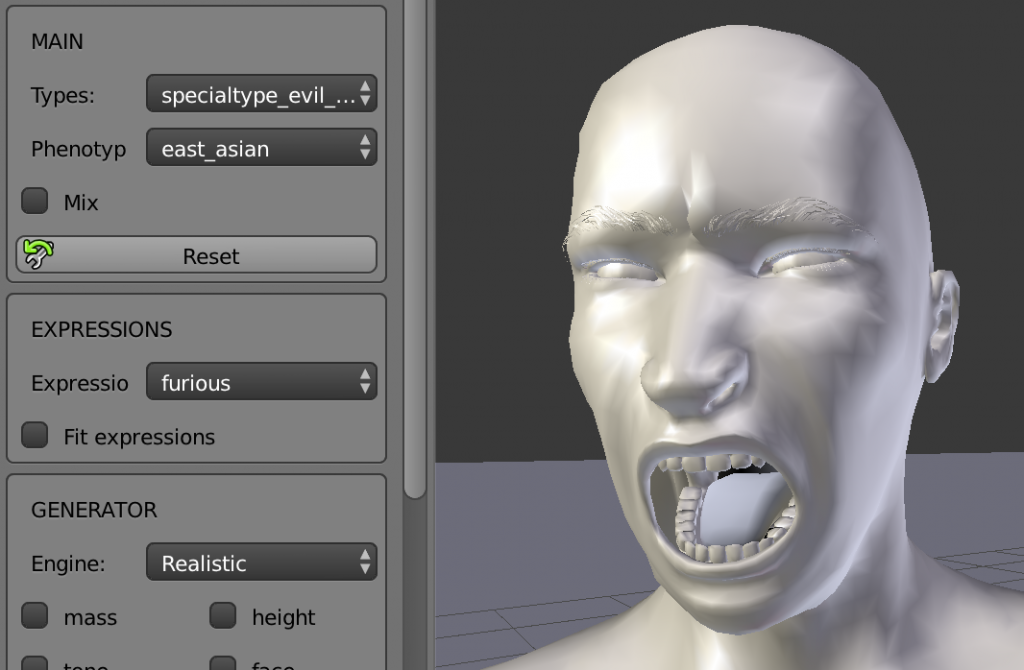
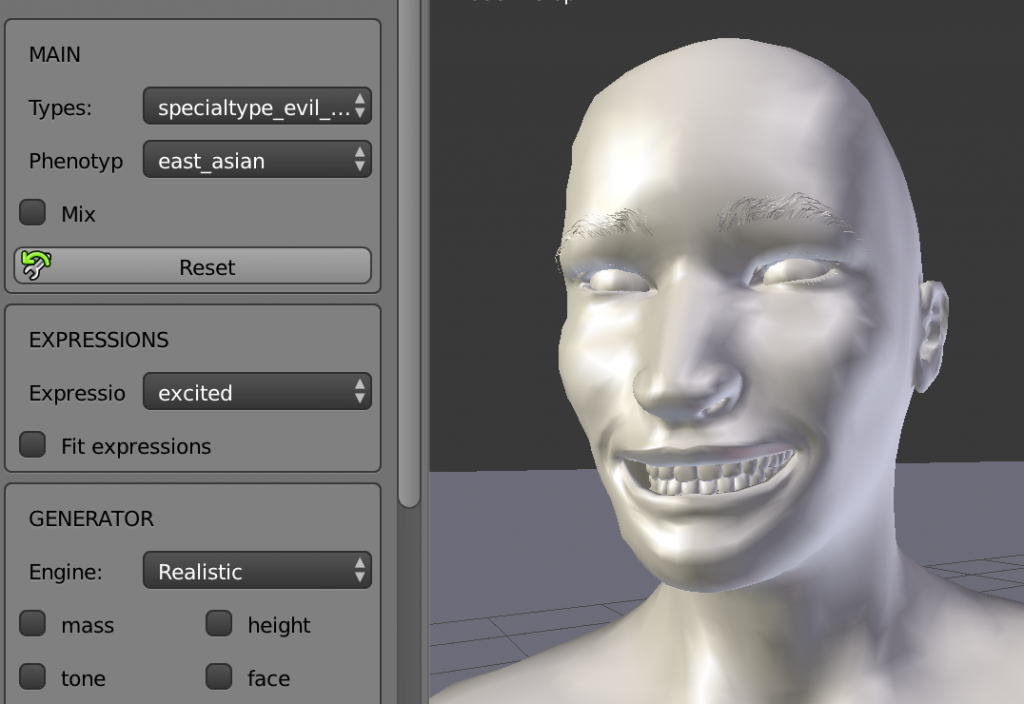
こんなに豊かな表情が41種類!
ぜひ、いろいろ試してくださいね。
(Fit Expressionsのチェックボックスは、まだ用途が分かりません。恐らく、形状のバリエーションによってボーンとスキンのバランスが不正になってしまうのがありそうですから、それを調整するのかもしれません。いずれ、マニュアルを読んで説明を追加するかも)
7.EXPRESSIONSの下が、「GENERATOR」です。これもまた、大きく変わりますよ。標準ではエンジンが「Realistic」になっていますが……
順に選んでみました。
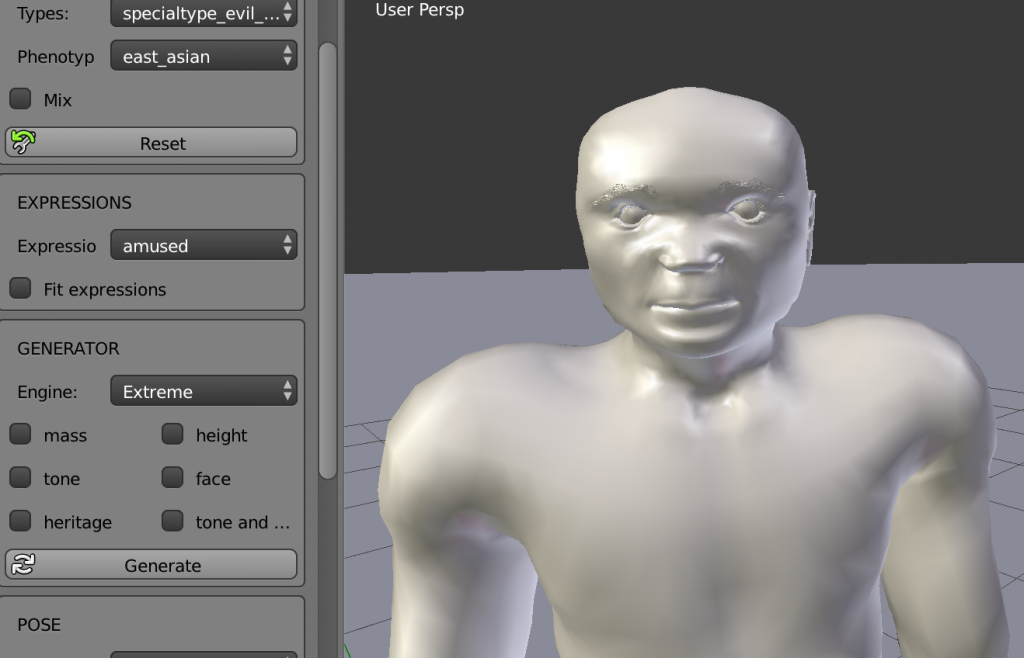
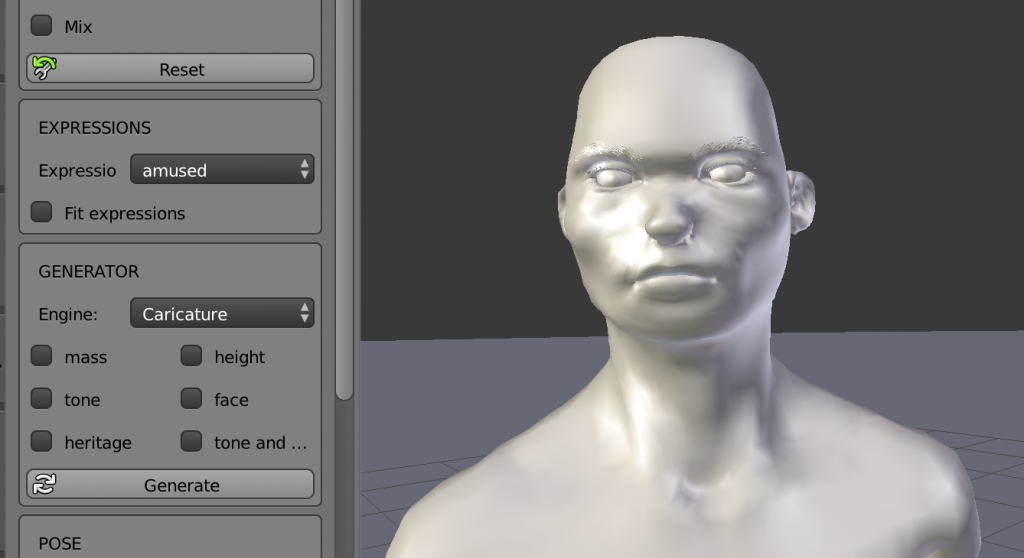
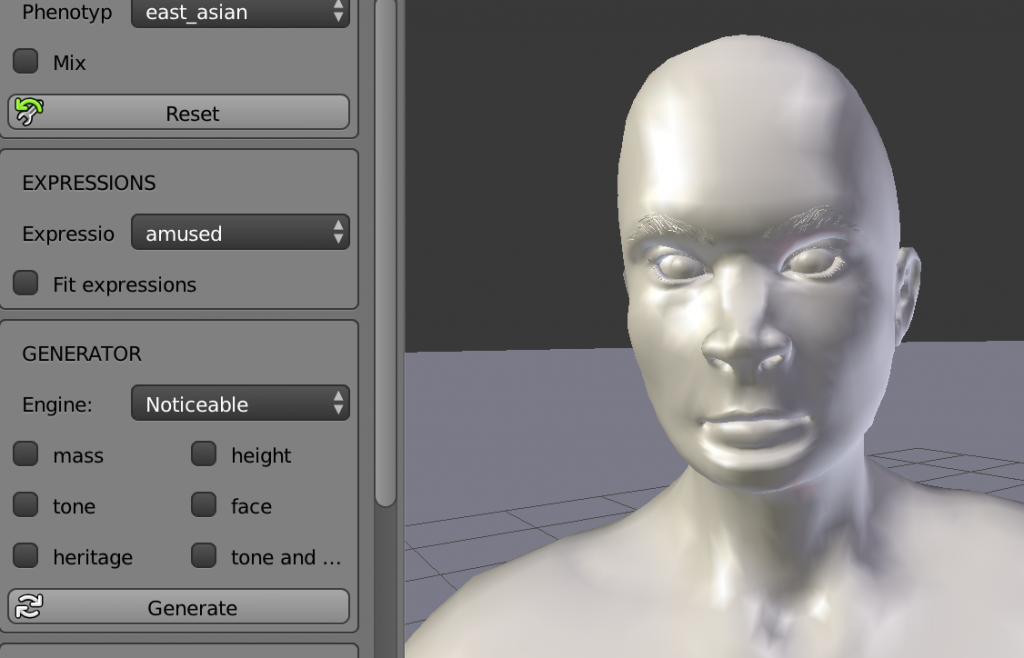
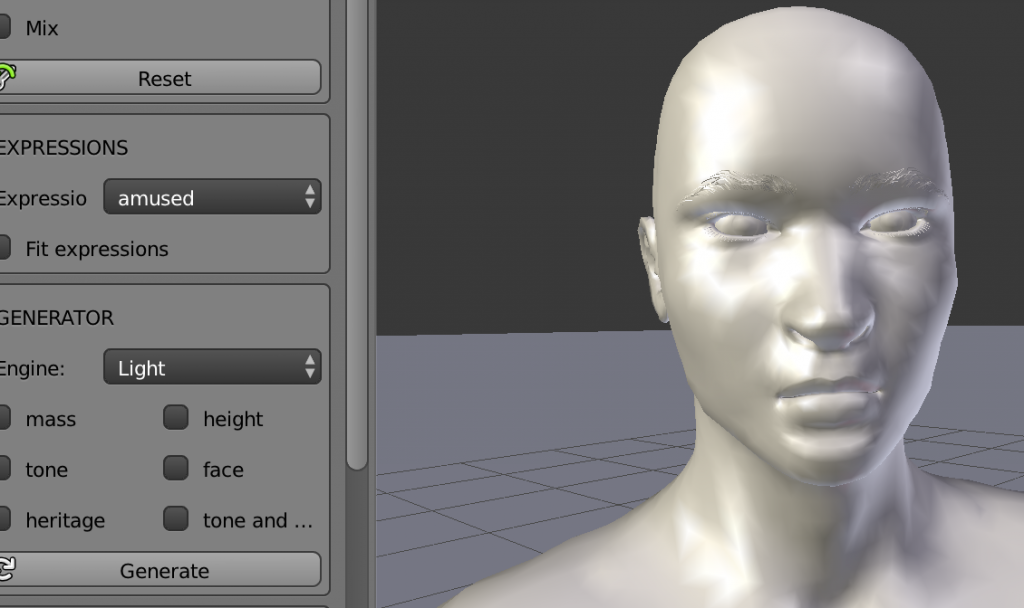
これ、不思議なのが、一つを選んでからまた別のを選び直すと、形が変わっちゃうのです。
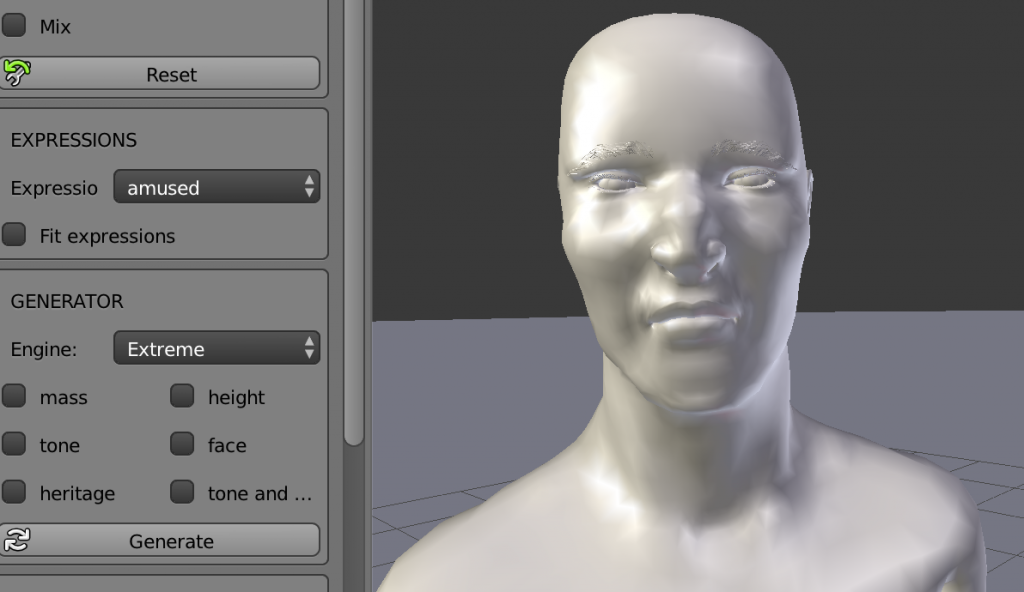
それがまた、底の深さを感じさせて、飽きさせなさそうですね……。
下にチェックボックスが並んでいますが、今回は触れません。ここをいじり出すとまた深みにはまりそうなので、また今度ということで。
8.では、今回の最後のパラメーターです。お待ちかね、「POSE」ですよ。種類はこの14!
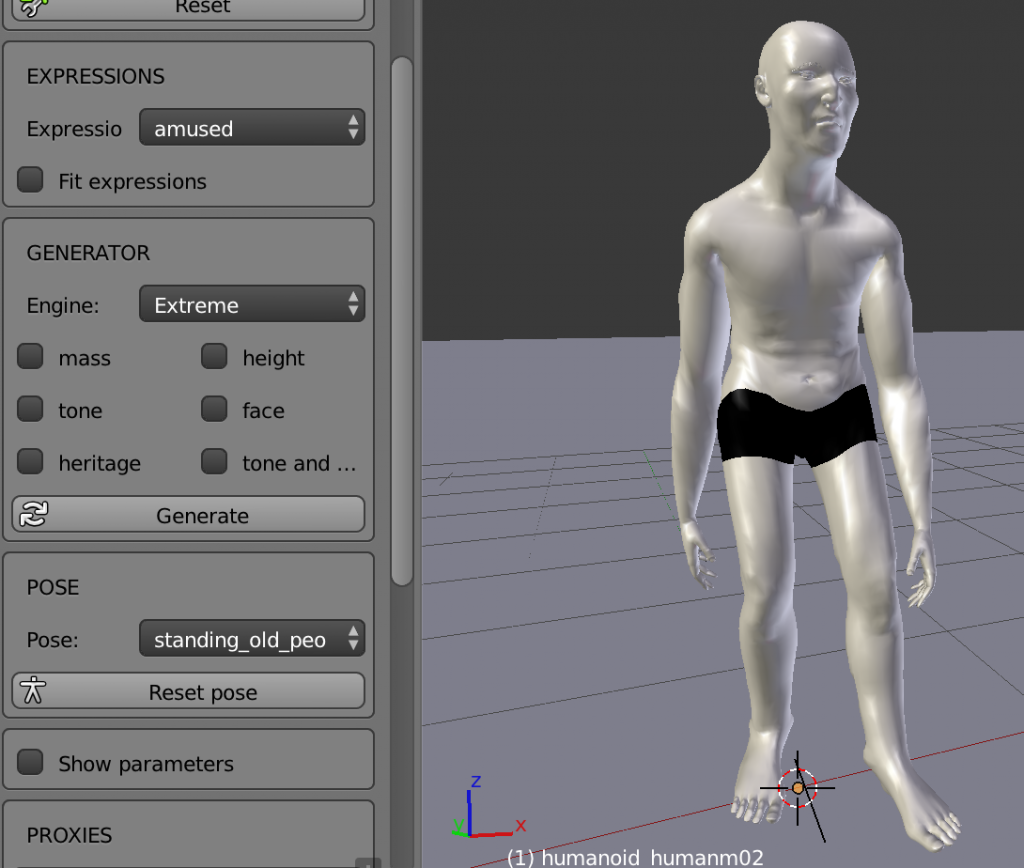
これもね、自分でいろいろやってみた方が楽しめますよね。
ぜひ、ご自分で。
今回紹介した以外にも、まだまだいろいろ設定できるパラメーターがあります。劇的にキャラの形状が変わるものも。
──そのあたりについてはまた、次回をお楽しみにということで、ね。
9.では、まとめに一点画像化しておきましょう。
「東アジアの悪の天才、怒りながら飛ぶ!」です。

どうです?
何だか物語が作れそうじゃないでしょうか。
表紙にも使えそうでしょ?
(肌色一色だし、パンツ一丁だけど……それはまた今度!)
あ、おまけにもう一つ。
「白人のアニメ少女、セクシーな表情で飛ぶ!」だとこんな感じになります。
じゃ、また明晩!